כיצד לחלץ אנשי קשר מקבוצת WhatsApp: מדריך מפורט
טיפים וטריקים של Android / / August 04, 2021
פרסומות
במדריך זה נראה לכם את השלבים לחילוץ אנשי הקשר שלכם בקבוצת WhatsApp. שירות המסרים המיידיים הזה התפתח די הרבה בשנים האחרונות. יותר ויותר משתמשים משלבים את שירותיה גם בחייהם המקצועיים. בהקשר זה, היכולת ליצור קבוצות ולהוסיף עד 256 חברים בהחלט עוזרת מאוד. אמנם ישנן אפליקציות אחרות שמאפשרות להוסיף הרבה יותר משתתפים, אך מכיוון שוואטסאפ מגיעה לקהל רחב בהרבה, היא המדיום עבור רבים.
אם כבר מדברים על זה, יתכנו כמה מקרים שבהם אתה עשוי לדרוש לקבל רשימה של כל חברי הקבוצה מסוימת. ביצוע ידני של משימה זו ייקח זמן רב למדי. ואם אתה חלק משתי קבוצות או יותר, המאמצים מתרבים עוד יותר. ובכן, במקרה זה, הפיתרון ששיתפנו במדריך זה יועיל. להלן המפורטים השלבים לחילוץ אנשי הקשר שלך בקבוצת WhatsApp ושמירתם בפורמט HTML לגישה קלה יותר או ייצוא ל- CSV אם אתה מעדיף להתעסק ב- Excel.

כיצד לחלץ אנשי קשר מקבוצת WhatsApp
ישנן שתי שיטות שונות לביצוע המשימה הנ"ל. הראשון הוא התאמת דפדפן ואילו השיטה השנייה עושה שימוש בתוסף צד שלישי. מבחינת השיטה הקודמת, היא דורשת מעט מאמץ נוסף, עם זאת, היא שיטה בטוחה יותר. השיטה האחרונה היא שיטה יחסית קלה. עם זאת, לא כל משתמש מרגיש בנוח עם שימוש בתוסף צד שלישי לשיחות וואטסאפ ומספרי קשר. ובכן, שיתפנו את שתי השיטות הללו כדי לחלץ אנשי קשר בקבוצת וואטסאפ, ייתכן שתתייחס לזה שעונה על הדרישות שלך.
פרסומות
שיטה 1: באמצעות הדפדפן
- הפעל את WhatsApp במכשיר שלך, הקש על סמל ההצפה הממוקם בפינה השמאלית העליונה ובחר WhatsApp Web.
- במחשב, פתח את אתר האינטרנט WhatsApp וסרוק את קוד ה- QR דרך המכשיר שלך שמופיע במחשב האישי שלך.
- לאחר פתיחת האפליקציה בדפדפן שלך, עבור לצ'אט הקבוצתי הרצוי.
- כעת לחץ לחיצה ימנית על האזור בו כתובות שמות חברי הקבוצה (כלומר ממש מתחת לשם הקבוצה) ובחר בדוק או בדוק אלמנט (תלוי בדפדפן שלך).
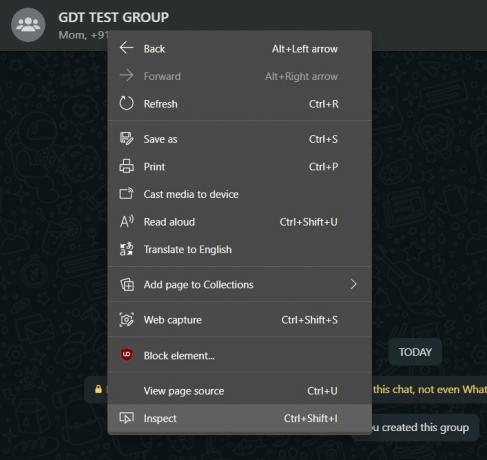
- זה ייקח אותך לקטע אלמנטים עם הקודים הנדרשים מודגשים. תסתכל על הקודים ואתה אמור לראות את כל השמות או המספרים של חבר הקבוצה ב- WhatsApp שתוכל לחלץ.

- אז לחץ לחיצה ימנית על הקודים המודגשים, בחר העתק> העתק HTML חיצוני.

- כעת פתח את עורך הטקסט הנבחר (נניח פנקס רשימות) והדבק שם את הקוד. כל איש קשר מופרד בפסיק, תוכל לשנות את הפסיקים ל
. פעולה זו תוסיף 'קו הפסקה' ותעביר כל איש קשר לשורה חדשה. זה יקל על הקריאה בדפדפן אינטרנט. - לבסוף, שמור קובץ זה בפורמט HTML.

- לחץ פעמיים כדי לפתוח אותו והוא יושק בדפדפן האינטרנט שלך.

- זהו זה. כעת תוכל להעתיק ולהדביק את פרטי הקשר הללו ב- Excel או בכל קובץ אחר שתבחר.
אז זו הייתה השיטה הראשונה לחלץ את אנשי הקשר שלך בקבוצת WhatsApp. בואו נפנה את תשומת ליבנו לבא.
שיטה 2: באמצעות הרחבה של צד שלישי
- עבור לחנות האינטרנט של Chrome וחפש קבוצות Whatsapp אנשי קשר יצואן. לאחר מכן לחץ על כפתור הוסף ל- Chrome.
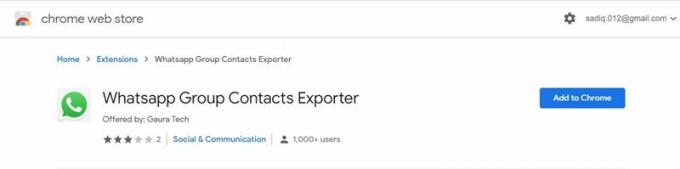
- לאחר מכן לחץ על כפתור הוסף הרחבה בחלון הקופץ שמופיע.
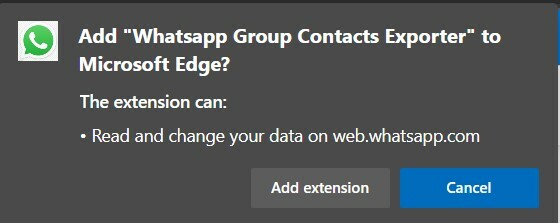
- לאחר הוספת התוסף לדפדפן, הפעל את WhatsApp Web במחשב שלך וחבר אליו את חשבונך.
- פתח את קבוצת הבחירות המועדפת עליך ואז תראה את אנשי הקשר הורדות מ
הוֹדָעָה, - לחץ עליו ובצע את ההוראות המופיעות על המסך לשמירת פרטי התקשרות אלה.
זהו זה. אלה היו שתי השיטות השונות לחילוץ אנשי הקשר שלך בקבוצת WhatsApp. אנא יידע אותנו על איזה מהם הסתפקת בסעיף ההערות למטה. לסיום, הנה כמה באותה מידה טיפים וטריקים לאייפון, טיפים וטריקים למחשב, ו טיפים וטריקים של Android שימושי שראוי לתשומת ליבך.

![התקן את עדכון Nokia 5 Android Oreo Beta v5.200 [OTA ZIP]](/f/db171edff992740cb68f529de7c58acb.png?width=288&height=384)

